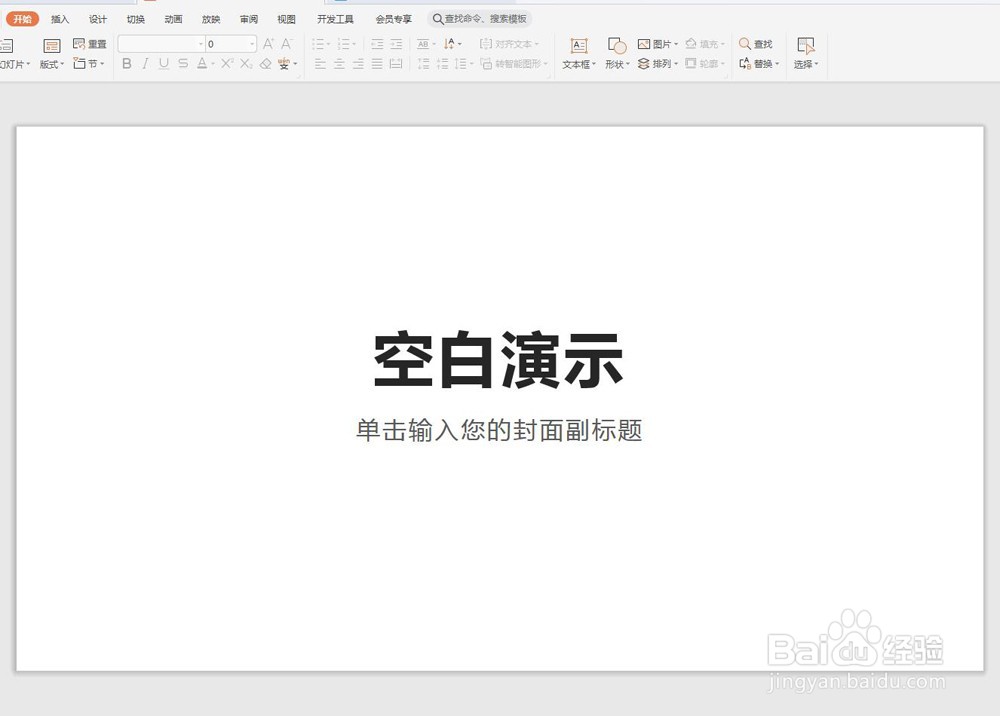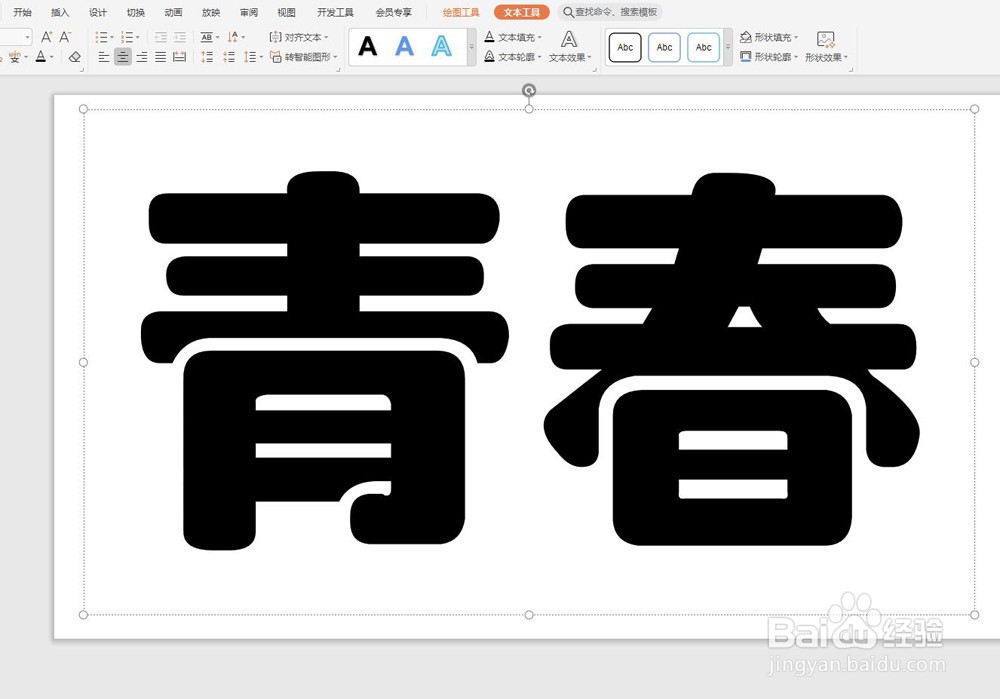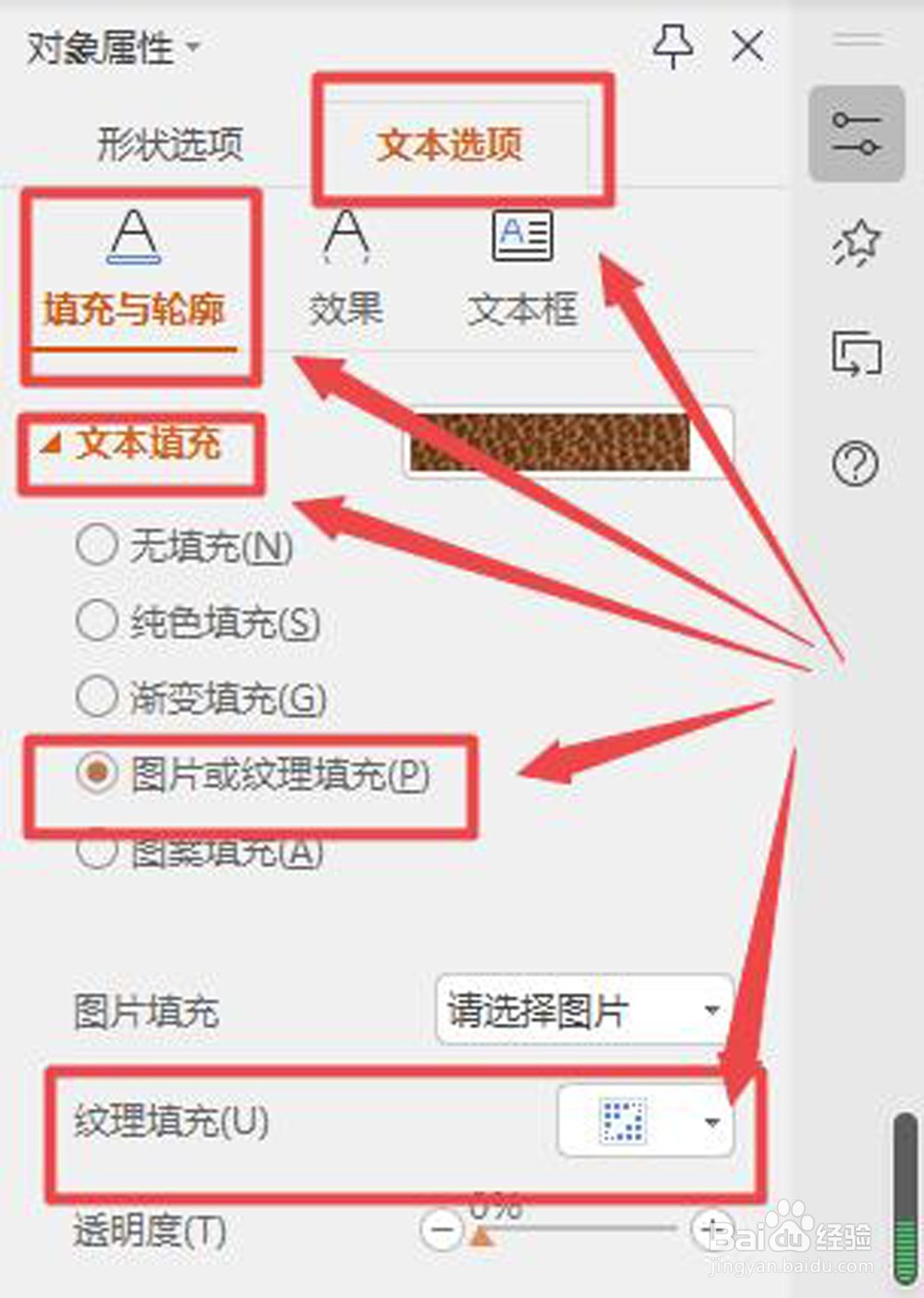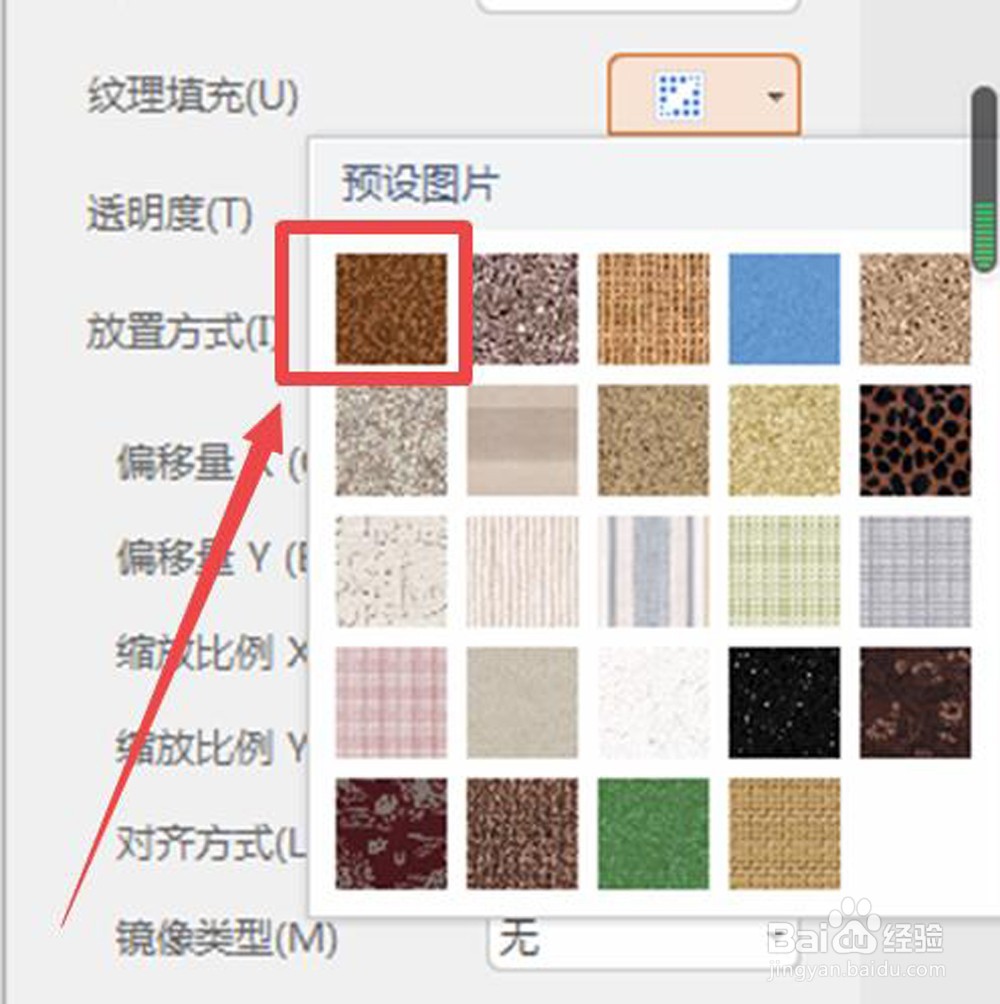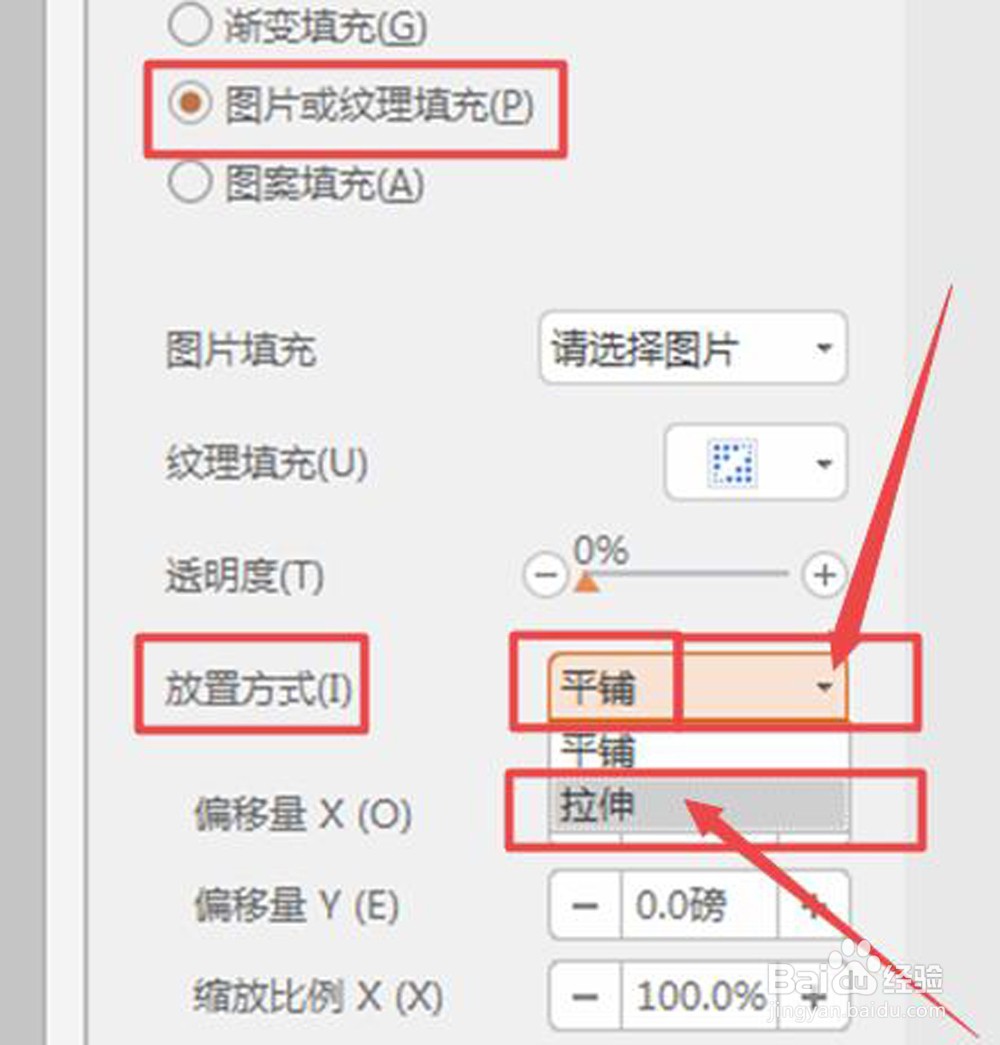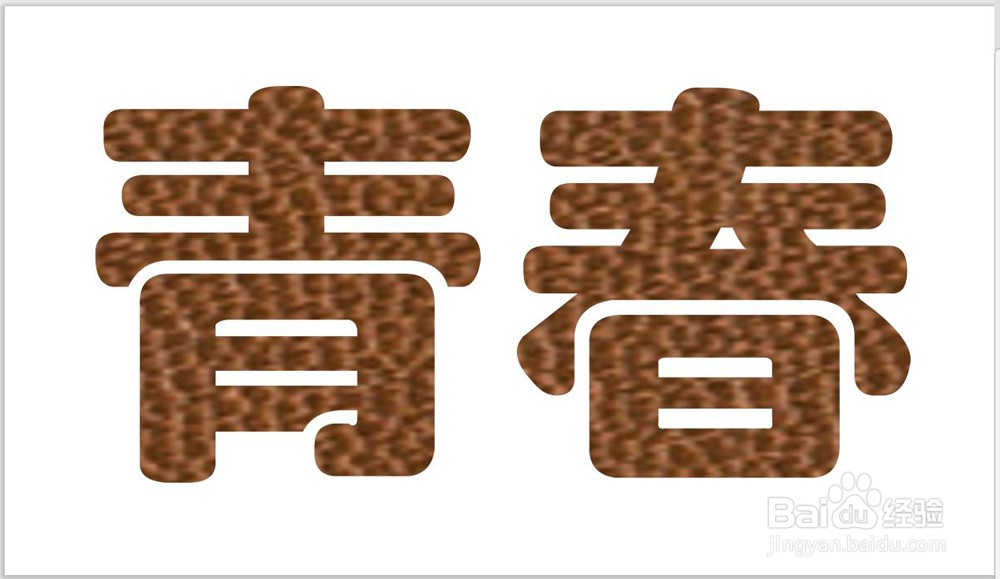WPS演示怎样制作纹理美术字
1、新建一个WPS演示文稿。
2、删除副标题文本框,使用“空白演示”文本框,输入要制作的文字。为了展示方便,我们拉大文本框,用400号方正琥珀简体输入两个大字。
3、文字全选,点击上方“文本工具”,接着点击“文本效果”右下角的小直角符号,在工作区右侧打开“对象属性”窗口。
4、在“对象属性”窗口,依次点击“文本选项”、“填充与轮廓”、“图片或纹理填充”,最后在“纹理填充”后面的倒三角箭头,拉开纹理“预设图片”对话框。
5、在纹理预设图片中选择相应的纹理图片。这里我们选择第一种“皮革”图片。
6、点击图片样式,文字就填充为已选择的纹理图案。
7、这个纹理美术字还有一牡啾锯辏种形态。文字全选,在“图片或纹理填充”下面有“放置方式”,点击后面的倒三角箭头,拉开一个小对话框,选择拉伸。
8、点击“拉伸”,方才制作的纹理美术字的纹理图案就呈现出“拉伸”纹理状态。
声明:本网站引用、摘录或转载内容仅供网站访问者交流或参考,不代表本站立场,如存在版权或非法内容,请联系站长删除,联系邮箱:site.kefu@qq.com。
阅读量:35
阅读量:37
阅读量:65
阅读量:35
阅读量:40